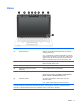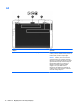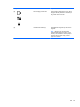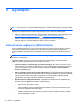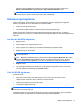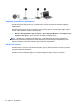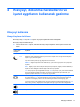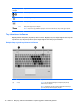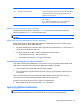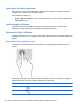Getting Started - Windows 7
Bileşen Açıklama
(2) Katıştırılmış sayısal tuş takımı Tuş takımı açıldığında, harici sayısal tuş takımı gibi kullanılabilir.
Tuş takımındaki her tuş, tuşun sağ üst köşesindeki simgeyle
gösterilen işlevi yerine getirir.
(3) num lk tuşu fn tuşu ile birlikte basıldığında, katıştırılmış sayısal tuş takımını
açar ve kapatı
r.
NOT: Bilgisayar kapatıldığında etkin olan tuş takımı işlevi,
bilgisayar yeniden açıldığında yeniden etkinleştirilir.
Katıştırılmış sayısal tuş takımını açma ve kapatma
Katıştırılmış sayısal tuş takımını açmak için fn+num lk tuşlarına basın. Katıştırılmış sayısal tuş
takımını kapatmak için fn+num lk tuşlarına tekrar basın.
NOT: Katıştırılmış sayısal tuş takımı, bilgisayara harici bir klavye ya da sayısal tuş takımı bağlıysa
kapalıdır.
Katıştırılmış sayısal tuş takımındaki tuş işlevlerini değiştirme
Katıştırılmış sayısal tuş takımındaki tuşların işlevlerini, standart klavye işlevleri ve kendi tuş takımı
işlevleri arasında geçici olarak değiştirebilirsiniz:
●
Tuş takımı kapalıyken bir tuş takımı tuşunun gezinme işlevini kullanmak için, fn tuşuna basın ve
tuş takımı tu
şuna basarken basılı tutun.
●
Tuş takımı açıkken bir tuş takımı tuşunun standart işlevini kullanmak için:
◦
Küçük harfle yazmak için fn tuşunu basılı tutun.
◦
Büyük harfle yazmak için fn+shift tuşlarını basılı tutun.
İsteğe bağlı harici sayısal tuş takımı nı kullanma
Çoğu harici sayısal tuş takımındaki tuşlar, num lock tuşunun açık veya kapalı olmasına bağlı olarak
farklı işlevler yerine getirir. (Num lock tuşunun fabrika ayarı kapalıdır.) Örneğin:
●
num lock açıkken, tuş takımındaki çoğu tuş sayıları yazabilir.
●
num lock kapalıyken, tuş takımındaki çoğu tuş ok, page up veya page down tuşlarının işlevini
yerine getirir.
Harici tuş takımındaki num lock açık olduğunda, bilgisayardaki num lock ışığı yanar. Harici tuş
takı
mındaki num lock kapalı olduğunda, bilgisayardaki num lock ışığı söner.
Çalışırken harici tuş takımında num lock'u açmak veya kapatmak için:
▲
Bilgisayardaki değil, harici tuş takımındaki num lk tuşuna basın.
İşaret aygıtlarını kullanma
NOT: Bilgisayarınızla birlikte verilen işaret aygıtlarına ek olarak, bilgisayardaki USB bağlantı
noktalarından birine bağlayarak harici bir USB fare de (ayrıca satın alınır) kullanabilirsiniz.
İşaret aygıtlarını kullanma 19